Kako prilagoditi arktičku Zephyr kožu za Kodi
Zadani izgled na verziji 17, zvani Krypton, je ajednostavna crna i plava tema koja je jasna i laka za kretanje. A neki i dalje koriste stariju verziju softvera, verziju 16 aka Jarvis, koja ima drugačiju temu s velikom trakom izbornika na dnu i crnom i sivom bojom. Ali jeste li znali da je kodi Kodi moguće promijeniti?
Ako želite novi izgled svog Kodi sustava,to je lako postići ako instalirate i koristite novu kožu. Koža je samo paket boja, fontova i slika koji diktiraju kako bi se Kodi trebao pojaviti, ali to može radikalno promijeniti iskustvo korištenja softvera.

Zove se jedna od naših najdražih boja za KodiArktički zefir. Ima vrlo čist, elegantan izgled i koristi puno bijelih i sivih nijansi. Odlično je ako želite moderniji izgled za svoj Kodi sustav. Dostupne su i mnoge mogućnosti prilagođavanja tako da kožu možete prilagoditi vlastitim potrebama. U ovom postu ćemo vam pokazati kako instalirati i prilagoditi kožu Arctic Zephyr za Kodi tako da možete uživati u novom izgledu svog softvera.
Ekskluzivna ponuda: Uštedite 49%. Isprobajte ExpressVPN bez rizika!
Nabavite prvu ocjenu VPN-a
30-dnevna garancija povrata novca
Kako dobiti BESPLATNI VPN za 30 dana
Ako vam je potreban VPN za kratko vrijeme, primjerice, na putovanju, možete besplatno dobiti naš najbolje rangirani VPN. ExpressVPN uključuje 30-dnevno jamstvo povrata novca. Morate platiti pretplatu, to je činjenica, ali to omogućava puni pristup 30 dana, a nakon toga otkazujete puni povrat, Njihova pravila o otkazu bez pitanja postavljaju svoje ime.
Prije nego što nastavimo
Ući ćemo u detalje instaliranja ikoristeći Arctic Zephyr kožu u sekundi, ali prije toga korisno je ponoviti neke sigurnosne poteškoće oko Kodija. Iako je sam Kodi softver potpuno zakonit, kao i skine poput Arctic Zephyr, mnoge dodatke koji su dostupni za Kodi kreirali su treći programeri, a neki postoje u legalnom sivom području. Ako ćete upotrebljavati dodatke za Kodi, posebno one koji vam omogućuju strujanje sadržaja zaštićenog autorskim pravima, tada se morate zaštititi od pravnih problema.
Preporučujemo upotrebu VPN-a za Kodi ako ste u mogućnostistreaming sadržaja, kao VPN šifrirat će vaše podatke prije slanja putem interneta. To znači da nitko ne može vidjeti koje stranice posjećujete ili jeste li strujili. Preporučuje se upotreba VPN-a da biste bili sigurni tijekom strujanja.
IPVanish - najbolji VPN za Kodi
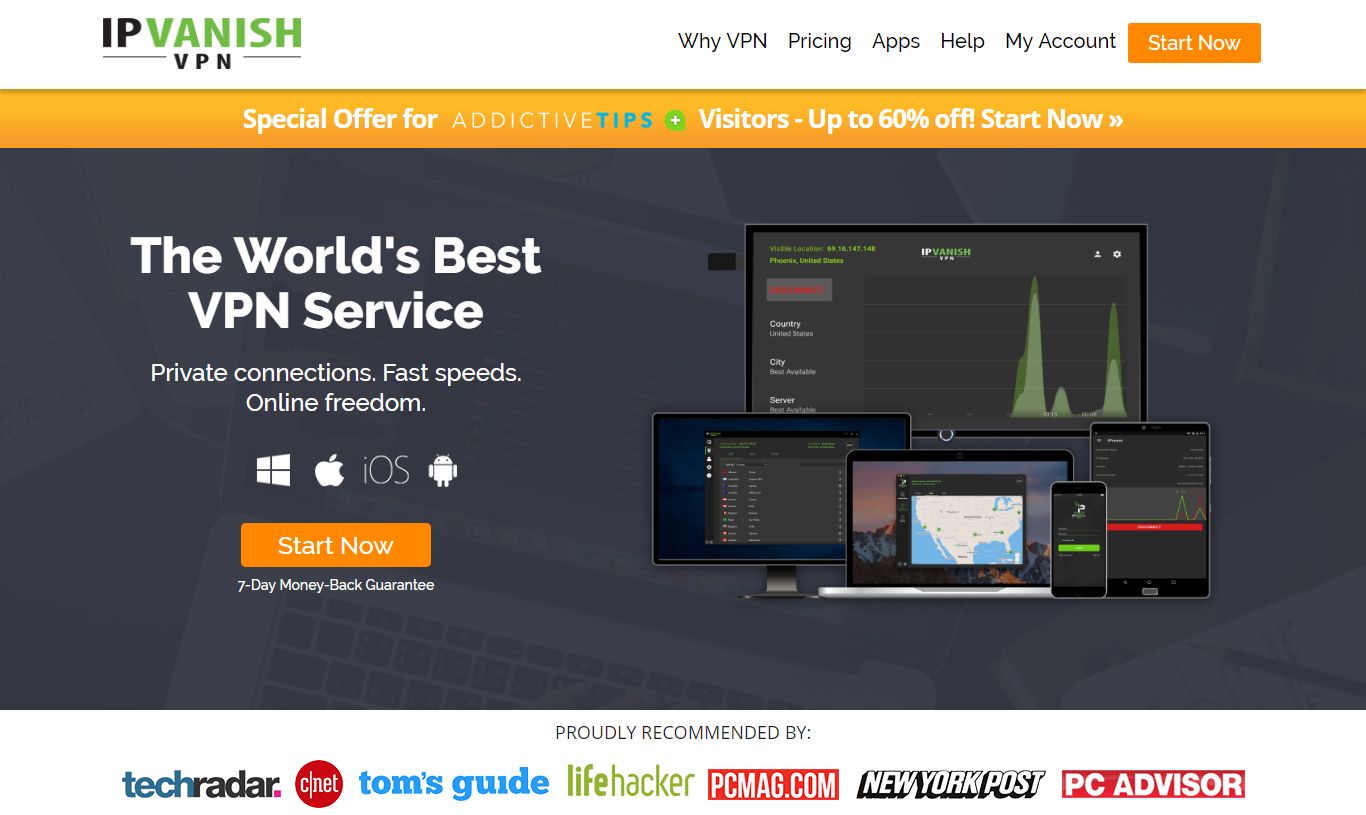
Davatelj VPN-a nego što preporučujemo za Kodi korisnike IPVanish, Imaju blistave brze veze koje supogodno za medijske centre, a velika mreža od 850 poslužitelja u 60 različitih zemalja. Sigurnost je izvrsna, s jakom 256-bitnom enkripcijom i bez pravila zapisivanja. Softver je dostupan za Windows, Mac, iOS i Android.
IPVanish nudi 7-dnevno jamstvo povrata novca, što znači da imate tjedan dana za testiranje bez rizika. Imajte na umu da Čitatelji savjeta o ovisnosti mogu ovdje uštedjeti ogromnih 60% na godišnjem planu IPVanish, uzimajući mjesečnu cijenu na samo 4,87 USD mjesečno.
Jednom kada razvrstate VPN i zaštiti vas, možete prijeći na instalaciju i ugađanje nove kože vašeg Kodi sustava.
Kako instalirati arktičku Zephyr kožu
Instaliranje novih kože je zapravo vrlo jednostavnomože se obaviti unutar postavki Kodi. Samo se morate kretati kroz izbornike do odjeljka kože i od tamo možete instalirati nove kože. Evo detaljnih uputa:
- Počnite od svog Kodija početnu stranicu
- Ići Settings (to je ikona koja izgleda poput zupčanika)
- Ići Postavke sučelja
- Odaberi Koža iz izbornika na lijevoj strani
- Pronađite unos za Koža u kutiji s desne strane
- Kliknite na Koža pojavit će se skočni prozor s prikazom svih trenutno instaliranih koža
- Sada kliknite na Dobiti više… gumb s desne strane
- Prikazat će se popis kože. Odaberi Arktički zefir i počet će se instalirati
- Čekati minutu dok instalacija ne bude gotova
- potvrditi da želite zadržati promjenu
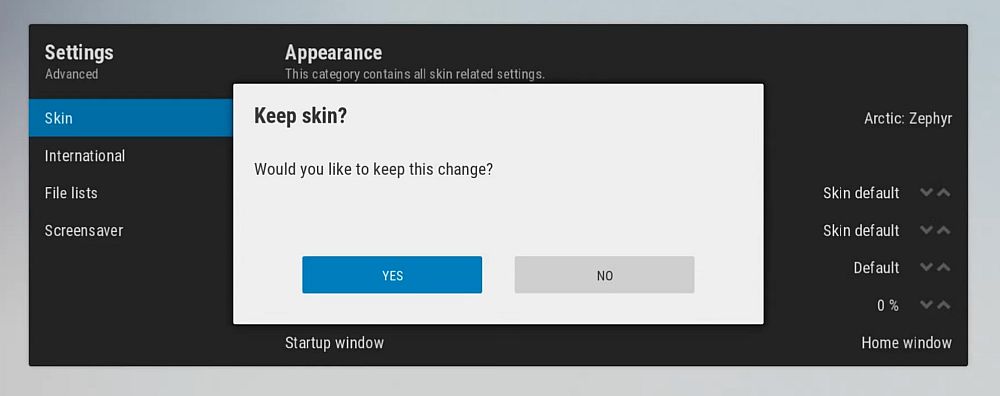
- Sada će vaš Kodi imati kožu Arctic Zephyr i moći ćete uživati u svom novom izgledu
Kada se vratite na početni zaslon Kodi, bit ćetepogledajte da sada imate bijelu temu s vitkom trakom izbornika na dnu i rotirajućim slikama u pozadini. Pomoću lijeve i desne tipke možete se kretati kroz izbornik na dnu, a vrijeme i datum prikazani su u donjem desnom kutu. Podaci o trenutačno reproduciranom mediju prikazuju se u gornjem desnom kutu zaslona, zajedno s malom okruglom ikonom koja prikazuje koliko ste daleko do trenutnog unosa.
Treba napomenuti jednu stvar o korištenju arktičkog Zefirakoža je u tome što nije dizajnirana da se koristi mišem. Ako pokušate kontrolirati Kodi koristeći miš na ovoj koži, to će ponekad uspjeti, ali neki izbornici neće ispravno funkcionirati. Zbog toga se pokazivač pojavljuje kao velika i ružno crvena kutija upozorenja kada pokušate koristiti miš na ovoj koži. Iako je razumljivo da koža ne podržava upotrebu miša, bilo bi poželjno da je okvir upozorenja uklonjiv. Međutim, to ne bi trebalo biti problem jer je ionako rijetko koristiti miš za Kodi. Mnogo je jednostavnije koristiti tipkovnicu ili program za daljinsko upravljanje za upravljanje Kodi-jem, jer je to ono za što je dizajniran.
Kako prilagoditi kožu arktičke zefire
Nakon što instalirate kožu, možete je započeti prilagođavati kako biste dobili izgled i funkcije koje želite.
Da biste započeli prilagođavanje, idite na postavke a onda do Postavke kože, Ovo će otvoriti ploču s postavkama za kožu, a to je glavno mjesto koje ćete koristiti za unošenje promjena na koži. Odaberi Dom iz izbornika s lijeve strane, a zatim kliknite na Prilagodite početni izbornik.

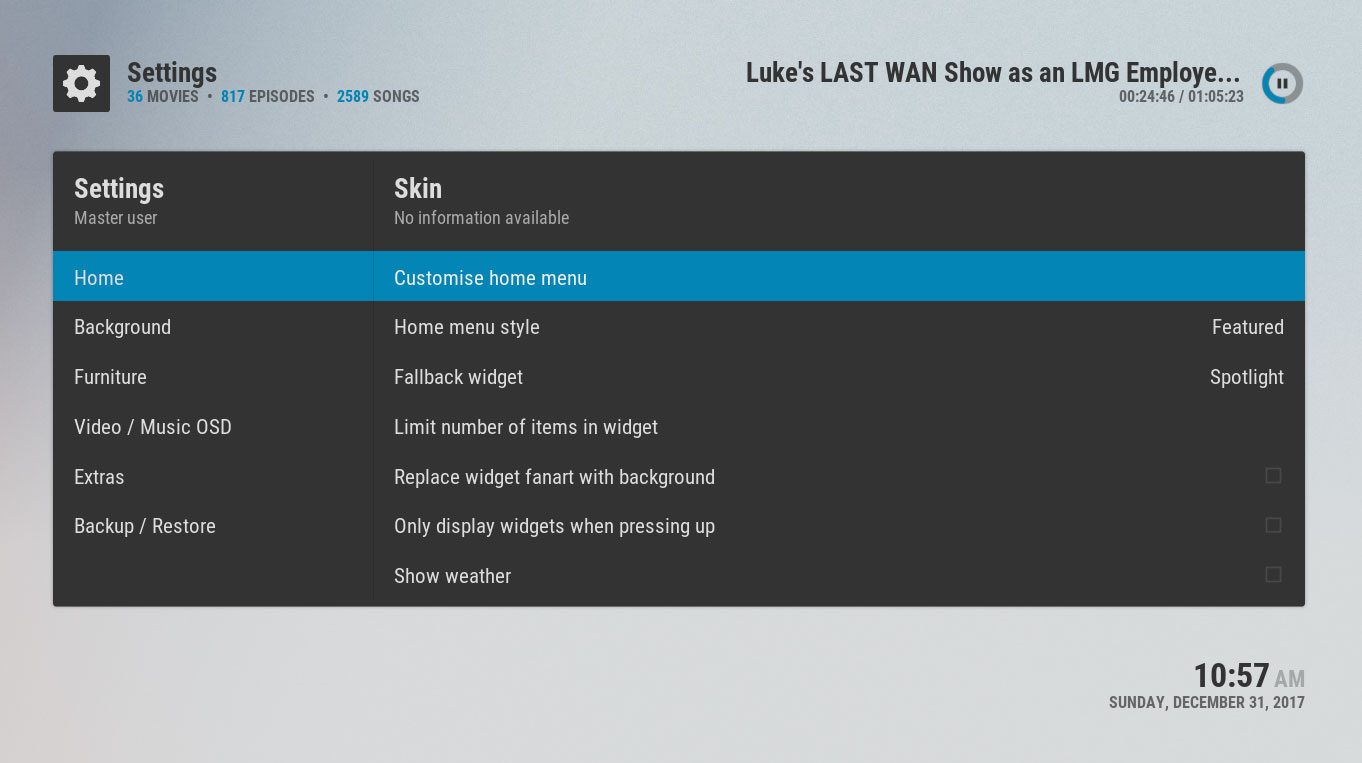
To. Prilagodite glavni izbornik prozor je mjesto gdje možete promijeniti ono što se pojavljuje u glavnom izborniku pri dnu početnog zaslona. Na primjer, možda biste željeli dodati stavku izbornika za Omiljene, tako da možete brzo pristupiti svojim omiljenim stavkama.
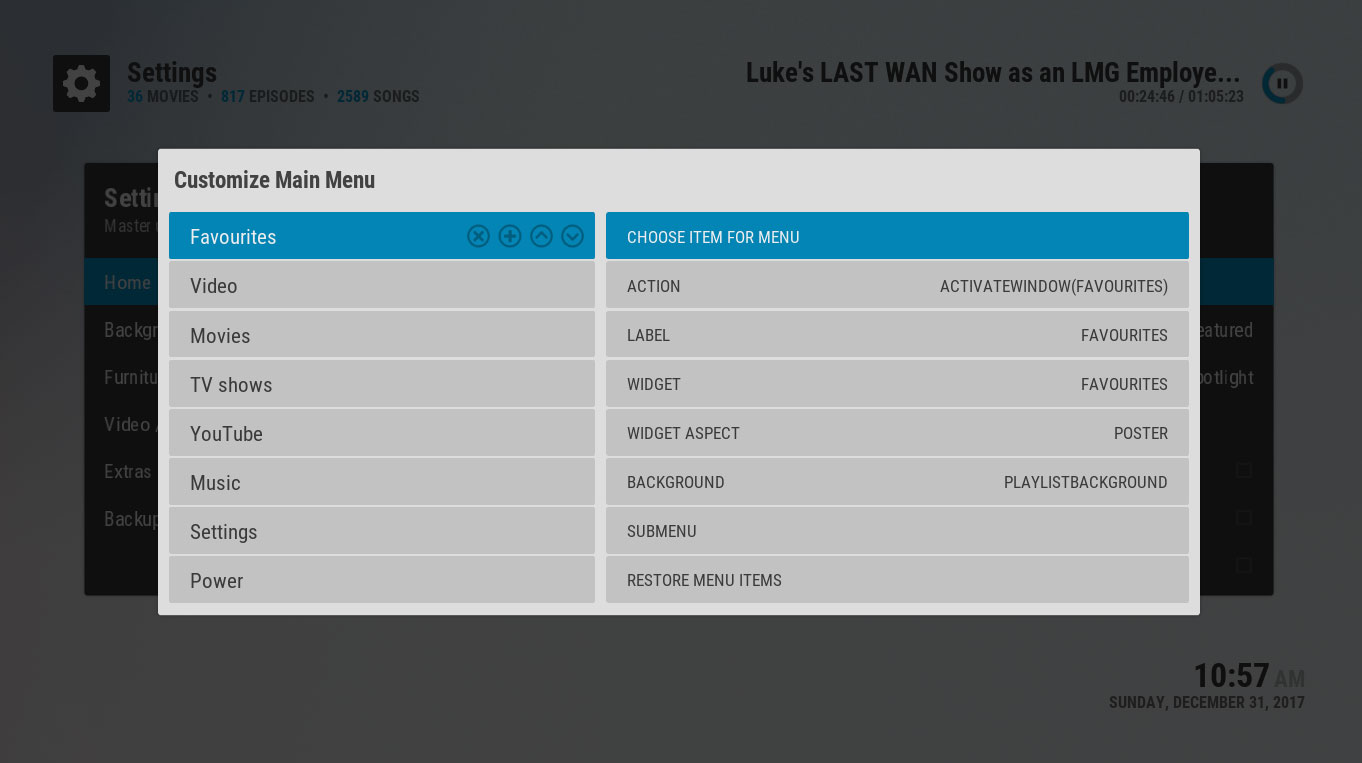
Da biste dodali stavku, pomaknite oznaku do oznake ikona križa u krugu ide bijelo. Kliknite ovo da biste dodali novu stavku izbornika. Sada pređite na desno da biste odabrali opcije za ovu novu stavku koju ste upravo stvorili. Najlakši način za to je da se spustite na RADNJA ambijent; postavke. Kliknite ovo i odaberite što želite da se dogodi kad kliknete na ovu stavku. U ovom slučaju idemo na Uobičajen, zatim na Omiljene pri dnu izbornika i odaberite ga. Također ćemo promijeniti naziv stavke tako što ćemo promijeniti tekst u OZNAČITI odjeljak. Kad to učinite, vratite se kući pomoću tipke za povratak.
Sada kada pogledate izbornik na vašoj početnoj stranici, vidjet ćete stavku Favoriti i ako je kliknete prikazat će se prozor vaših omiljenih.
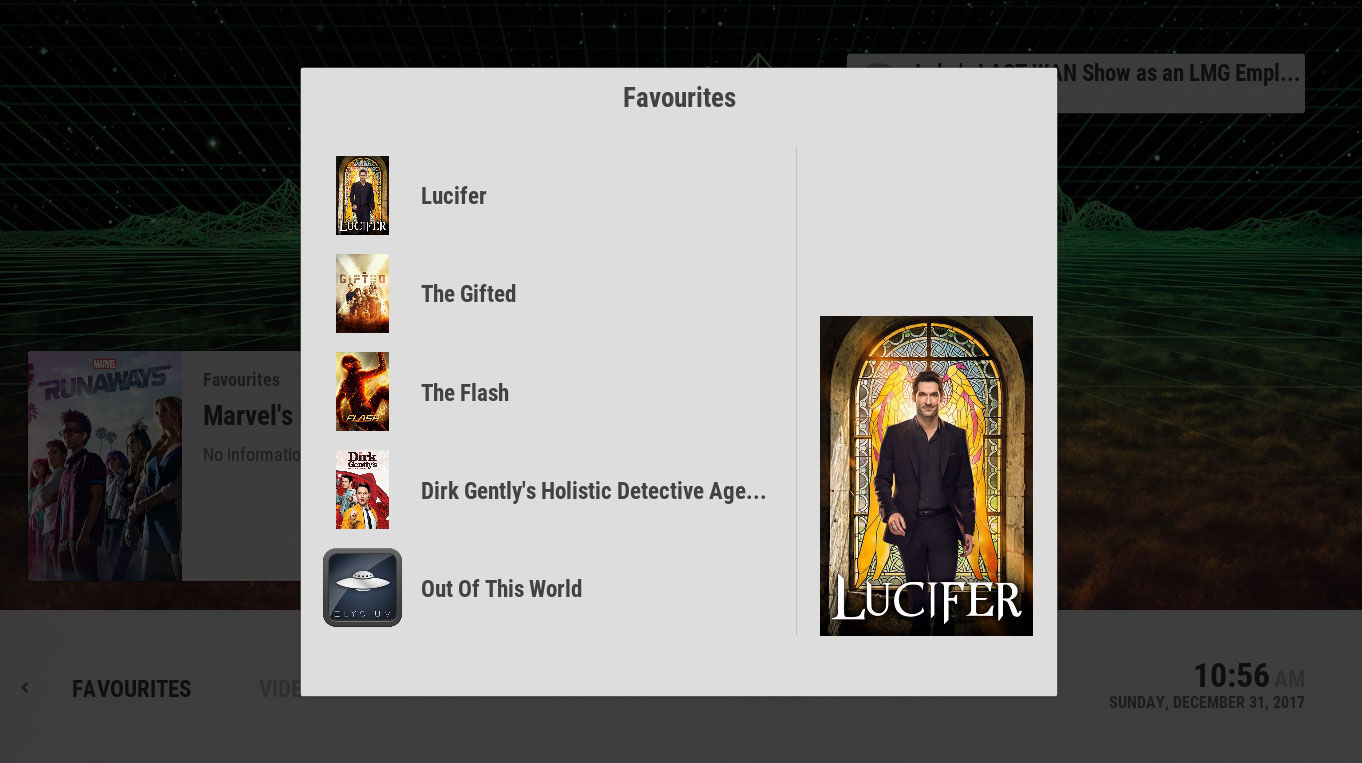
Možete promijeniti i druge stvari u Prilagodite glavni izbornik prozor takođe. Ako odaberete podizbornika opciju, tada možete dodati stavke koje se pomiču iz dna stavki vašeg glavnog izbornika kada pritisnete tipku dolje. Još jedna vrlo uredna stvar koju možete promijeniti je widget opcija. To utječe na ono što vidite u pozadini zaslona kada pokažite pokazivač miša iznad stavke izbornika.
Možete također odabrati opciju widgeta, na primjer, idite na Videoteka a onda do Filmovi, zatim odaberite Koristite widget, Nakon što to učinite, u pozadinistavka koju ste odabrali vidjet ćete prezentaciju predmeta iz svoje filmske kolekcije. Ako postoji film koji vam plijeni pogled dok ste na početnom zaslonu, možete pritisnuti tipku gore da biste odabrali film, a zatim tipku Enter da biste film odmah reproducirali.
Koristeći ovo Prilagodite glavni izbornik prozor za promjenu svih opcija početnog zaslona. Još jedna stvar koju možete promijeniti u prethodnom izborniku je Namještaj opcije. Ovdje možete uključiti i isključiti stavke poput sata, vremena, zaglavlja i medijskih zastava. Konačno, jedna opcija omogućuje vam promjenu boje istaknutih boja, koje su prema zadanom plave boje na koži. Da biste to učinili, odaberite opciju Dodaci opciju, a zatim idite na Odaberite boju isticanja, Kliknite na ovo i vidjet ćete prozor pun mogućnosti boja za koje možete odabrati kožu u bilo kojoj boji.
Zaključak
Izmjenu izgleda i osjećaja lako jeKodi sustav koji koristi kože. Iako ćete neke uobičajene kože već pronaći u Kodiju, možete pronaći još više raznolikosti pomoću gumba Get More (Više informacija) u odjeljku skin za preuzimanje novih kože.
Koža Arctic Zephyr jedan je od naših favoritazahvaljujući svom čistom izgledu i beskrajnim mogućnostima prilagodbe. Pokazali smo vam kako instalirati kožu i kako je prilagoditi tako da vaš sustav Kodi izgleda točno onako kako želite.
Koja je tvoja najdraža koža kodi? Sviđa li vam se arktički Zephyr izgled ili postoji neka druga koža koju više volite? Javite nam što mislite u komentarima ispod!

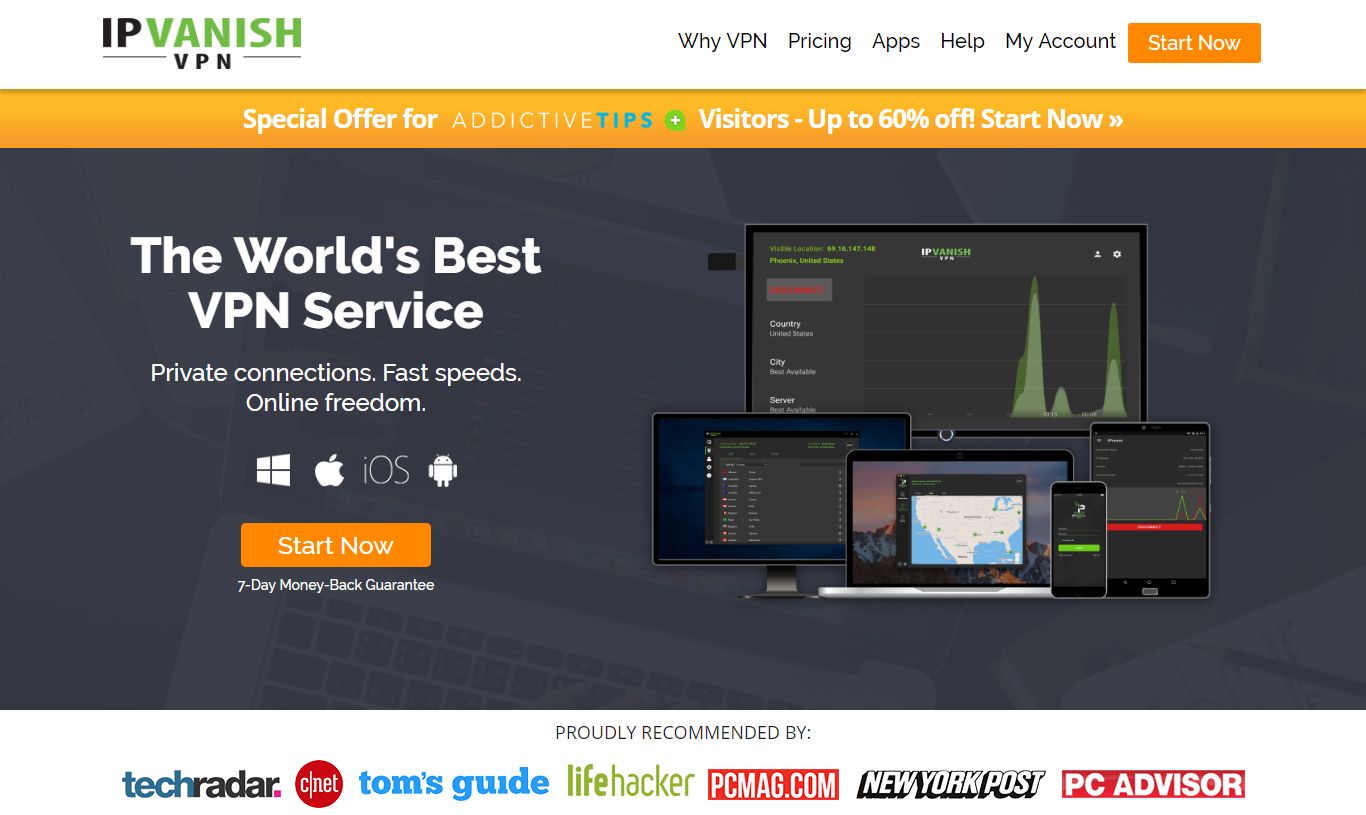

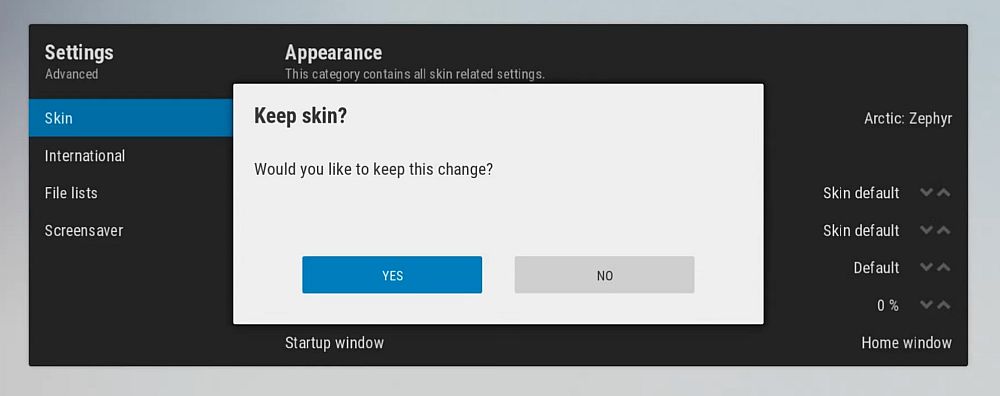

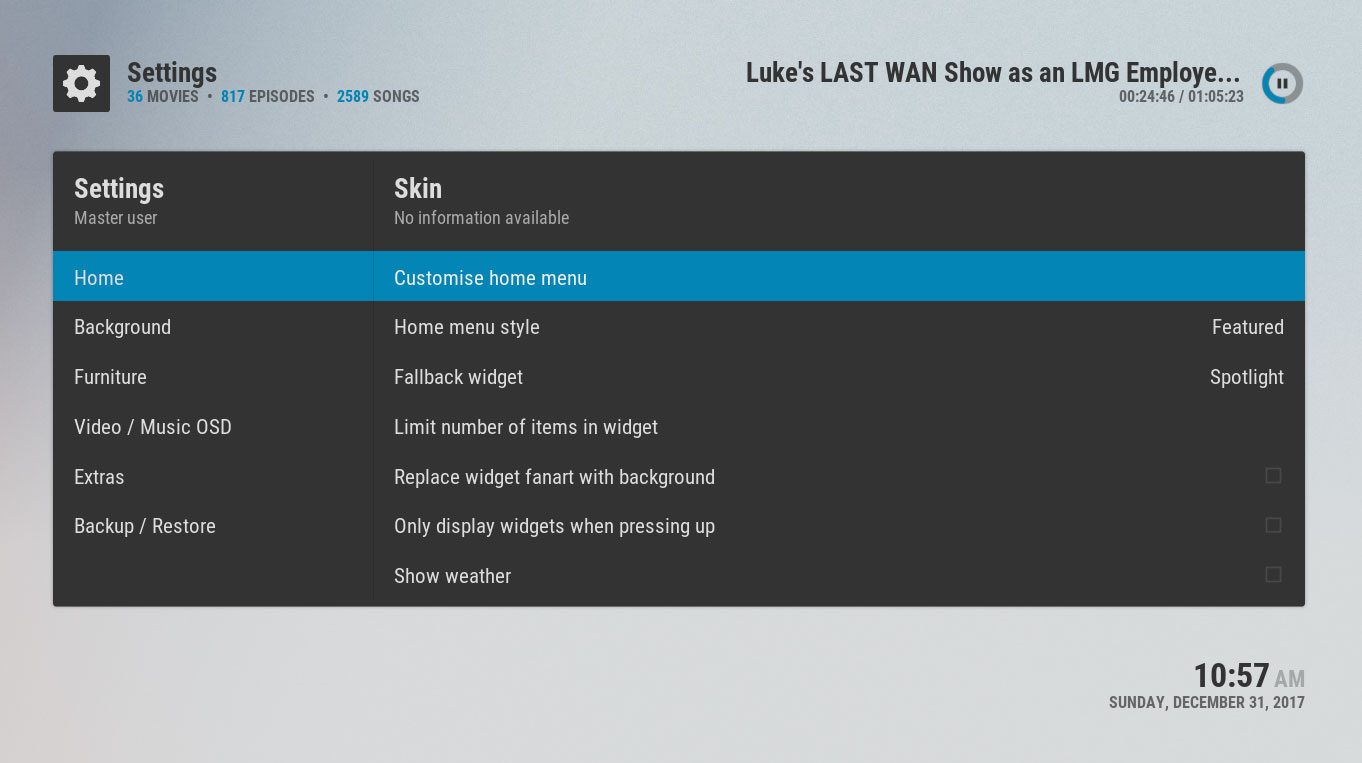
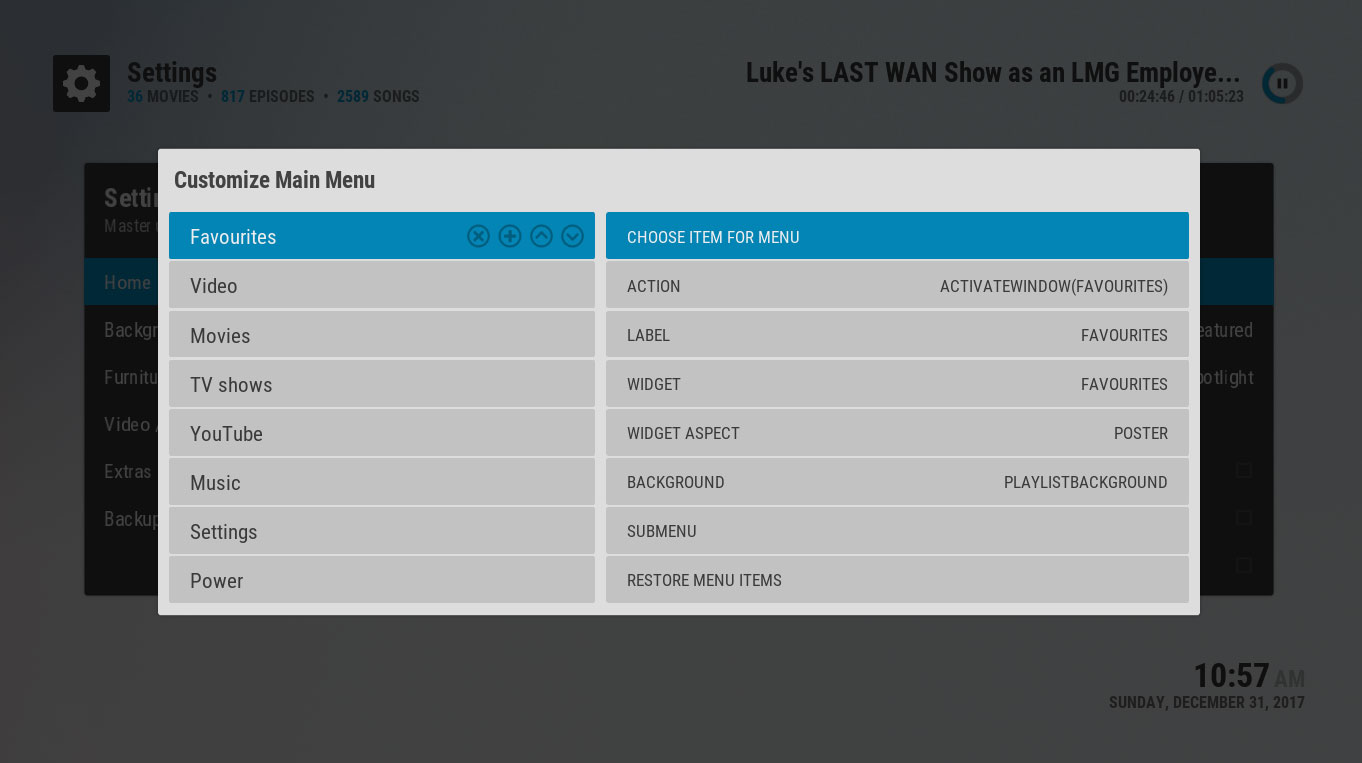
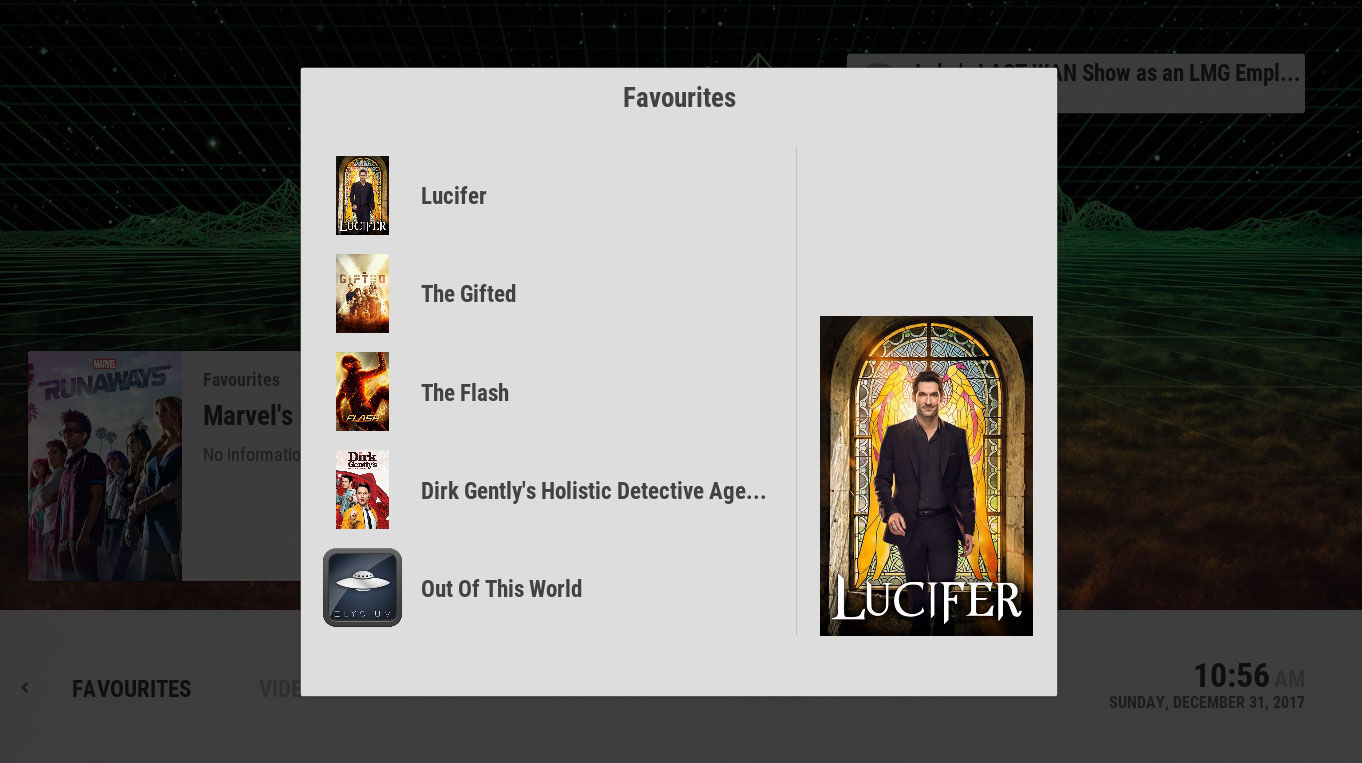






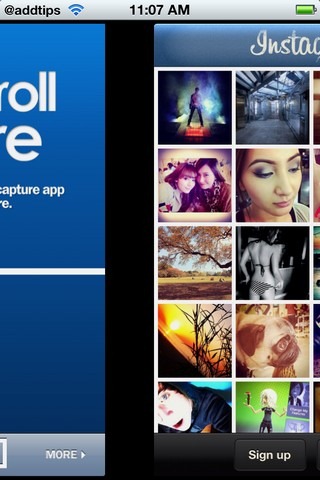





komentari